苹果电脑怎么清理磁盘,要能彻底的方式
苹果电脑是一款非常流行的操作系统设备,其稳定性和性能一直备受用户的喜爱。然而,随着时间的推移,我们使用电脑的过程中可能会发现磁盘上存储的数据越来越多,这不仅占用了宝贵的硬盘空间,还可能导致电脑运行变慢。因此,学会苹果电脑怎么清理磁盘非常重要。
苹果电脑怎么清理磁盘?我们要做些什么?
要彻底清理苹果电脑的磁盘,我们需要采取一系列措施,包括删除不需要的文件、清除缓存、优化系统设置等。下面,我们将详细介绍如何进行这些操作,以确保苹果电脑的磁盘得到彻底清理。
苹果电脑怎么清理磁盘?首先是删文件!
我们可以通过删除不需要的文件来释放磁盘空间。在苹果电脑上,我们可以使用“Finder”来找到和管理所有的文件和文件夹。我们可以定期清理桌面上的文件、清空“下载”文件夹中的内容以及清理回收站。此外,我们还可以卸载不再需要的应用程序,以及删除不再使用的大型文件,如影片、音乐和图片等。
苹果电脑怎么清理磁盘?其次是清缓存!
另外,我们还可以清除缓存来节省磁盘空间并提高系统性能。苹果电脑中的应用程序会生成各种缓存文件以提高其运行效率,但随着时间的推移,这些缓存文件可能变得庞大且不再需要。
打开Finder,点击菜单栏中的"前往",选择"前往文件夹"。
在弹出的对话框中,输入以下路径:~/Library/Caches,然后点击"前往"。
在Caches文件夹中,可以看到各种应用程序的缓存文件夹。你可以手动选择要删除的缓存文件夹,或者按住Command键并逐个选择要删除的文件夹。
选中要删除的缓存文件夹后,按住Command键并点击它们,然后选择"将选项移到废纸篓"。最后清空废纸篓就行了。
苹果电脑怎么清理磁盘?还是用CleanMyMac X一站式解决!
使用第三方工具如CleanMyMac X可以更加方便地清理缓存和其他系统文件。
我们首先到CleanMyMac官网下载软件,安装后运行
在软件首页,点击【系统垃圾】,开始扫描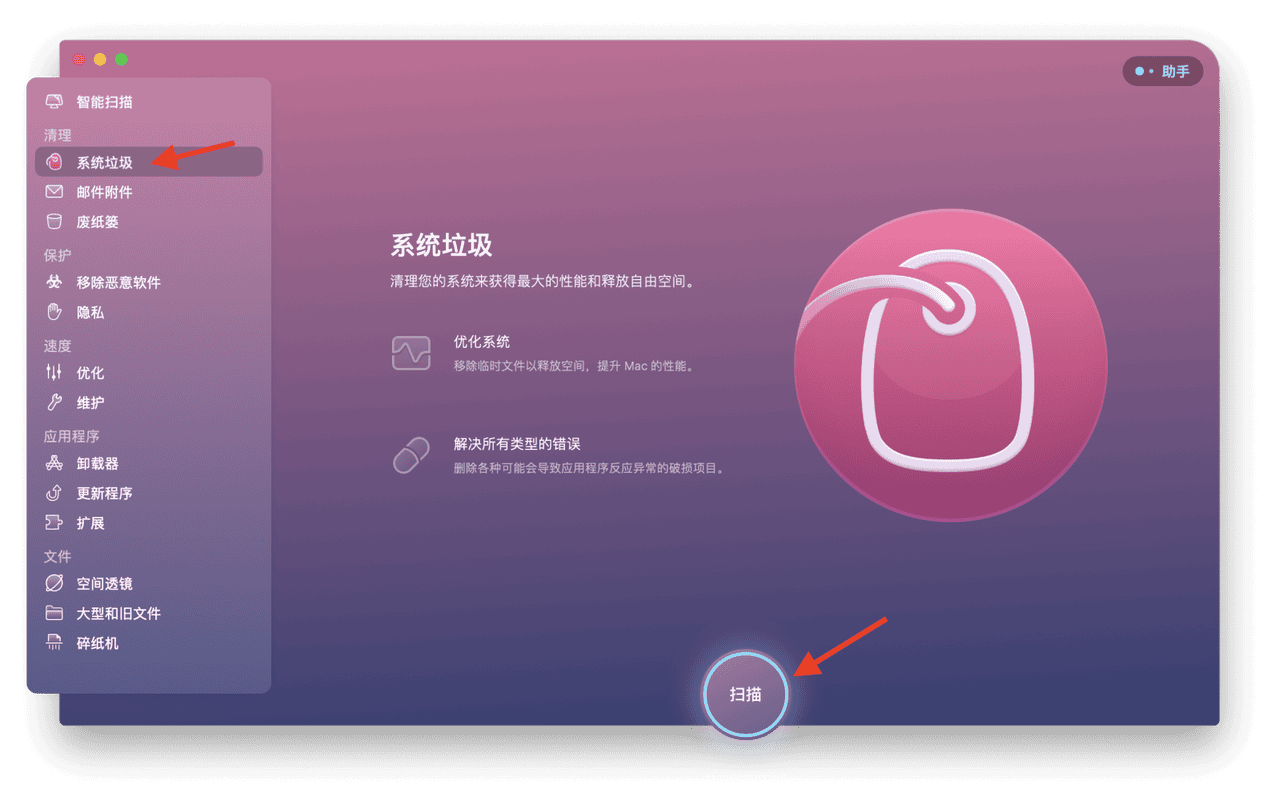
扫描完成,点击查看项目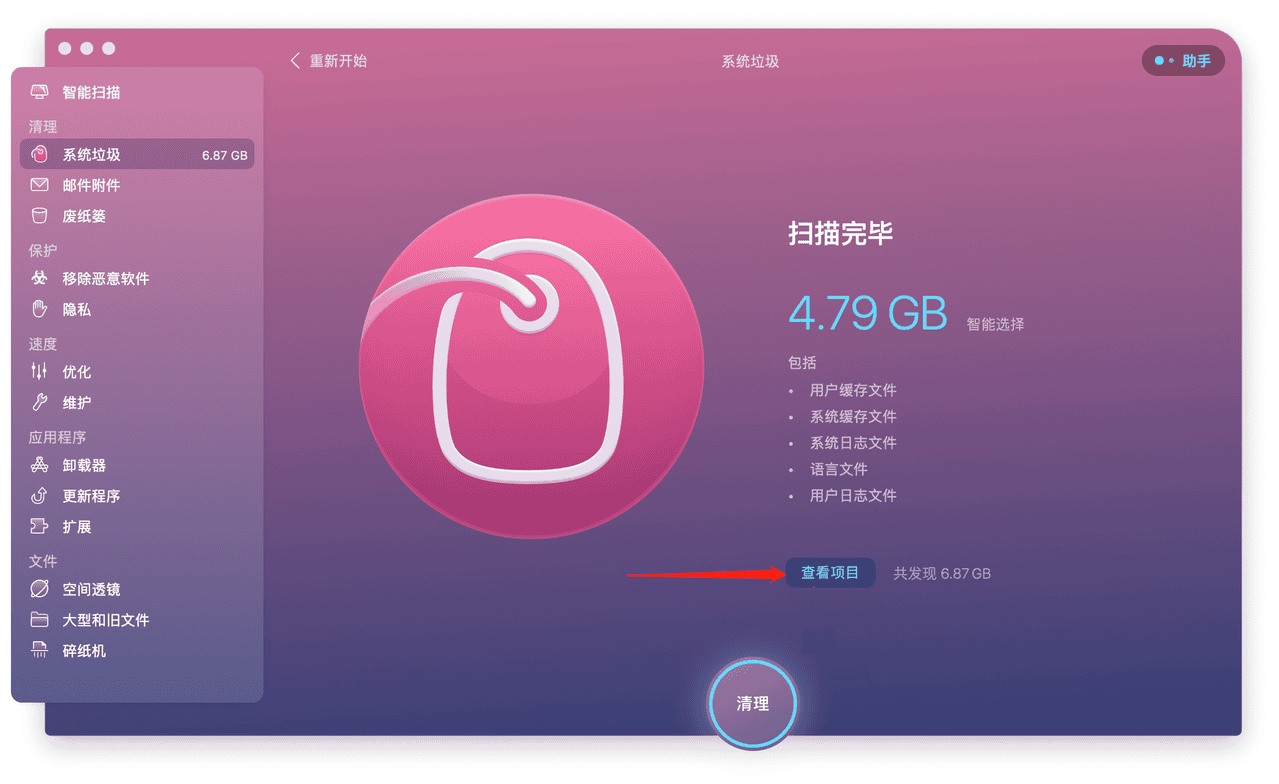
简单3步,就可以删除各种缓存文件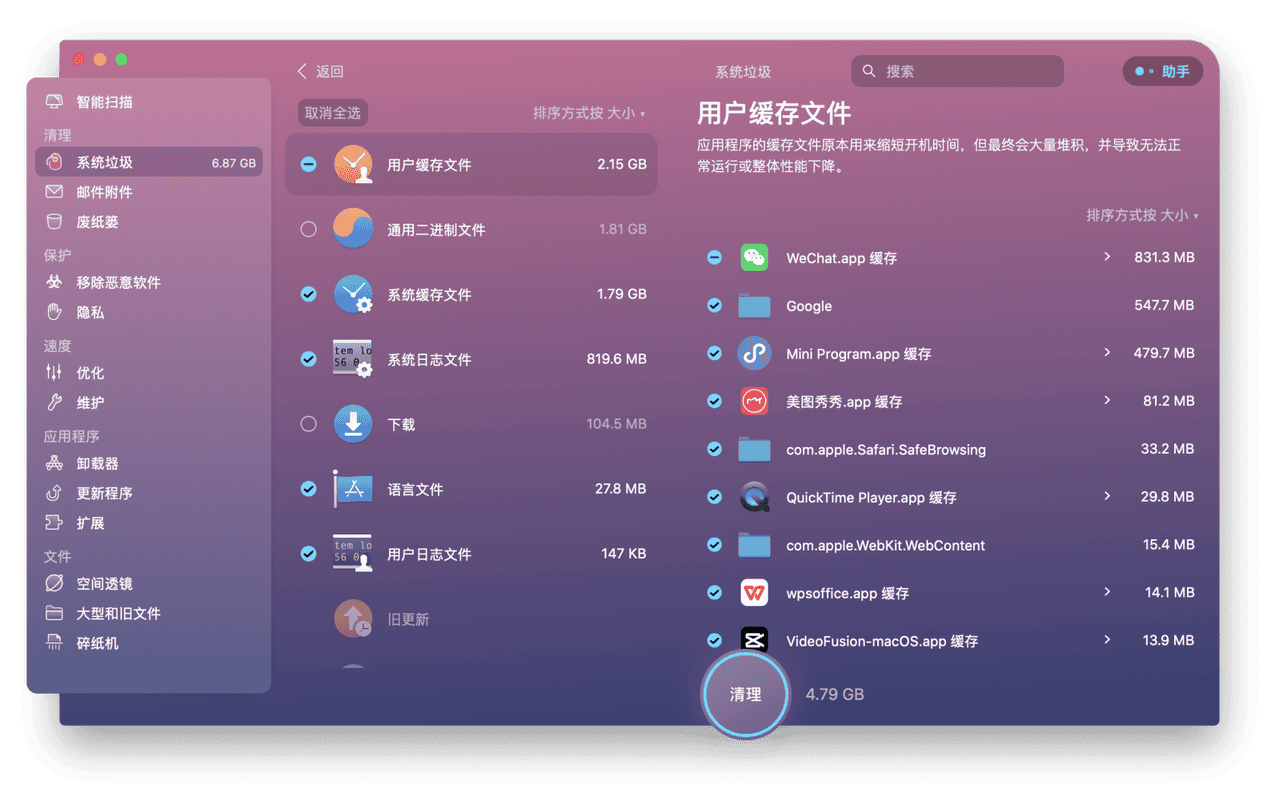
删除大文件CleanMyMac X同样在行,这需要用到【大型和旧文件】功能,这个功能可以帮用户扫描出比较大的文件类型,方便用户筛选和选择性删除。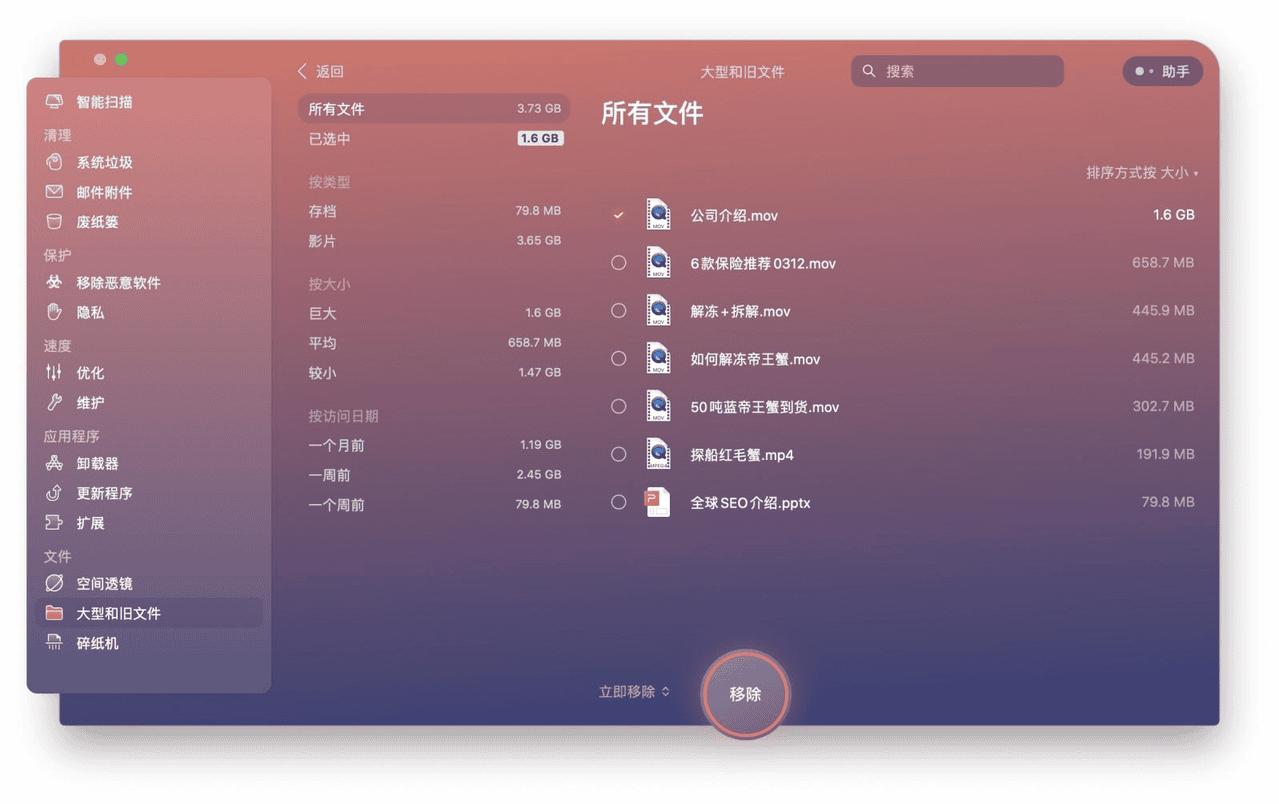
学会苹果电脑怎么清理磁盘对于日常使用好处良多。使用CleanMyMac X能够帮助用户快速清理各种缓存和文件,使电脑拥有更多储存空间,使用起来效率更高,推荐mac用户都下载尝试下。






